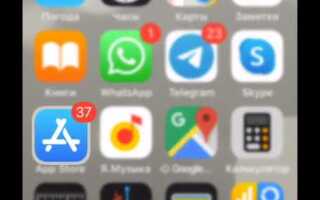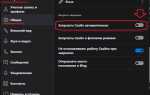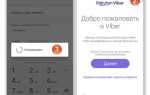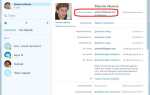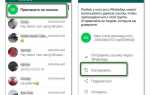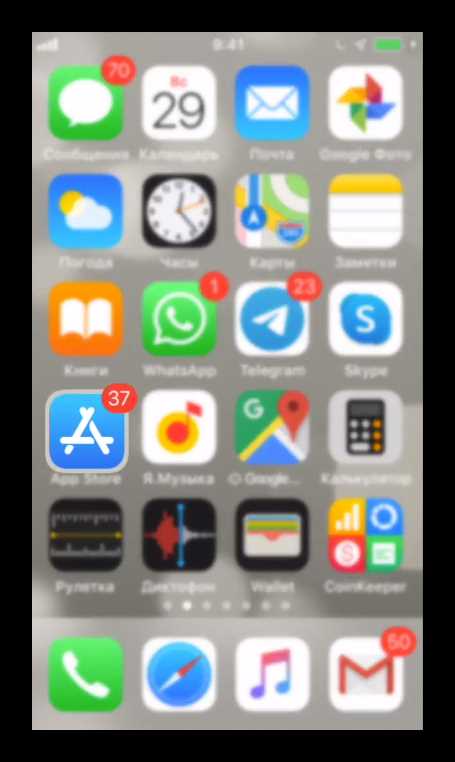
Zoom для iPhone – это мобильная версия популярного сервиса видеоконференций, позволяющая проводить встречи, участвовать в вебинарах и обмениваться сообщениями. Приложение доступно бесплатно в App Store и поддерживает большинство функций десктопного клиента, включая демонстрацию экрана, чат, приглашение участников и управление конференцией.
Для начала работы потребуется создать аккаунт или войти в существующий через Apple ID, Google или электронную почту. После авторизации пользователь получает доступ к панели управления, где можно запланировать встречу, присоединиться по коду или создать новую конференцию. В интерфейсе реализована интеграция с календарями iOS, что позволяет быстро назначать встречи прямо из приложения.
При запуске конференции камера и микрофон активируются автоматически, но их можно отключить до входа. В нижней панели доступны основные инструменты: включение/отключение звука, видео, демонстрация экрана, список участников и чат. Для демонстрации контента нужно предоставить приложению доступ к экранной записи – это делается через настройки iOS в разделе «Пункт управления».
Во время конференции можно менять вид отображения участников (спикер или галерея), закреплять активного говорящего, использовать реакции и виртуальный фон. Организатору доступны функции управления участниками – отключение микрофонов, удаление из встречи, назначение соорганизаторов и включение зала ожидания.
Установка Zoom через App Store

- Откройте App Store на iPhone. Найдите значок с литерой «A» на синем фоне.
- В нижнем меню нажмите «Поиск». Введите в строку: Zoom Cloud Meetings.
- Выберите приложение с иконкой видеокамеры и подписью «Zoom Video Communications, Inc.».
- Нажмите кнопку «Загрузить». Если ранее приложение уже устанавливалось, будет отображаться иконка облака со стрелкой вниз.
- Подтвердите установку через Face ID, Touch ID или пароль Apple ID.
- Дождитесь завершения загрузки. Приложение появится на главном экране.
Для автоматических обновлений убедитесь, что в настройках включена опция обновления приложений. Это позволит Zoom получать последние функции и исправления без вашего участия.
Создание аккаунта или вход в существующий профиль
Откройте приложение Zoom на iPhone. При первом запуске отобразится экран с вариантами: «Войти» и «Зарегистрироваться».
Если аккаунта нет, нажмите «Зарегистрироваться». Укажите дату рождения, затем введите действующий адрес электронной почты, имя и фамилию. Подтвердите регистрацию по ссылке, отправленной на почту. После активации учетной записи вернитесь в приложение и войдите, указав email и пароль.
Если аккаунт уже создан, нажмите «Войти». Введите адрес электронной почты и пароль. Для входа через Google, Apple или Facebook выберите соответствующий пункт и подтвердите доступ к учетной записи. Вход с двухфакторной аутентификацией требует ввода кода из SMS или приложения-аутентификатора.
После авторизации появится главное меню. Здесь можно начать конференцию, присоединиться к собранию, просматривать расписание или управлять настройками.
Настройка разрешений для камеры и микрофона

Откройте «Настройки» на iPhone и прокрутите список до приложения Zoom. Нажмите на него, чтобы перейти к параметрам доступа.
Активируйте переключатели «Микрофон» и «Камера». Без этого Zoom не сможет передавать звук и изображение во время звонков.
Если разрешения уже включены, но камера или микрофон не работают в Zoom, откройте «Настройки» → «Конфиденциальность и безопасность» → «Камера» и убедитесь, что Zoom включён в списке приложений с доступом. Повторите то же для раздела «Микрофон».
После изменений рекомендуется полностью закрыть Zoom и запустить его заново. Это обеспечит корректную инициализацию разрешений при следующем вызове.
Присоединение к конференции по ссылке или ID
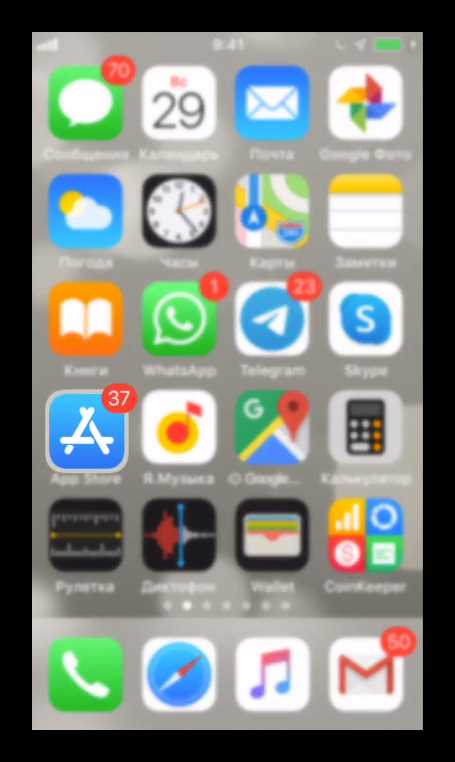
Откройте приложение Zoom на iPhone. Если вы не авторизованы, войдите в учётную запись или используйте режим гостя, нажав «Присоединиться к конференции» на стартовом экране.
Для подключения по ссылке достаточно нажать на неё в почте, мессенджере или календаре. Система автоматически запустит Zoom и откроет нужную конференцию. Если приложение не установлено, откроется App Store с предложением загрузки.
Если у вас только ID, откройте Zoom, нажмите «Присоединиться» и введите 9- или 10-значный идентификатор. Убедитесь в корректности ввода – лишние пробелы приведут к ошибке. Ниже укажите имя, под которым вы будете отображаться, и при необходимости активируйте или отключите микрофон и камеру до входа.
После ввода ID нажмите «Присоединиться». Если организатор включил защиту паролем, появится окно ввода. Введите пароль вручную или вставьте из буфера обмена.
Если конференция ещё не началась, появится сообщение ожидания. При включении зала ожидания вход будет возможен только после подтверждения организатором.
Создание собственной встречи и отправка приглашений
Для запуска новой встречи в Zoom на iPhone выполните следующие шаги:
- Откройте приложение Zoom и войдите в свою учётную запись.
- На главном экране нажмите кнопку «Новая конференция».
- При необходимости отключите/включите видео перед началом.
- Активируйте переключатель «Использовать личный идентификатор» (при необходимости).
- Нажмите «Начать конференцию».
После запуска:
- Нажмите «Участники» в нижнем меню.
- Выберите «Пригласить» в нижнем левом углу.
- Выберите способ отправки – «Копировать ссылку», «Пригласить по электронной почте», «Сообщения» или другой доступный метод.
Если вы копируете ссылку, вставьте её в любое приложение для связи (например, мессенджер или почту). При выборе контактов через встроенный список, Zoom отправит автоматическое приглашение с данными для подключения.
Идентификатор встречи и пароль отображаются в верхней части экрана – при необходимости их можно передать вручную.
Управление видео и звуком во время звонка
Во время конференции в Zoom на iPhone доступны базовые элементы управления в нижней части экрана. Для включения или отключения микрофона коснитесь иконки с изображением микрофона. При отключённом микрофоне значок будет перечёркнут. Повторное нажатие активирует звук.
Для управления видеопотоком используйте кнопку с камерой. При её отключении собеседники видят только ваше имя или аватар. Переключение между фронтальной и основной камерой выполняется через кнопку «Переключить камеру» в правом верхнем углу экрана во время активного видео.
При проведении звонка в шумной обстановке рекомендуется использовать функцию шумоподавления. Для этого откройте меню «Дополнительно» (три точки в правом нижнем углу), выберите «Настройки встречи» → «Обработка звука» → «Подавление фонового шума» и установите нужный уровень.
Если вы подключены к конференции без звука, включение микрофона может потребовать подтверждения доступа в настройках iOS. Перейдите в «Настройки» → «Конфиденциальность» → «Микрофон» и убедитесь, что доступ для Zoom включён.
Для временного включения микрофона удерживайте кнопку «Говорить». Это удобно, если звук должен быть выключен по умолчанию. Такая функция работает при активации режима Push to Talk в настройках приложения.
Если используются Bluetooth-наушники, убедитесь, что они выбраны как источник звука. Нажмите на значок динамика в левом верхнем углу и выберите нужное устройство из списка.
Использование чата и демонстрация экрана
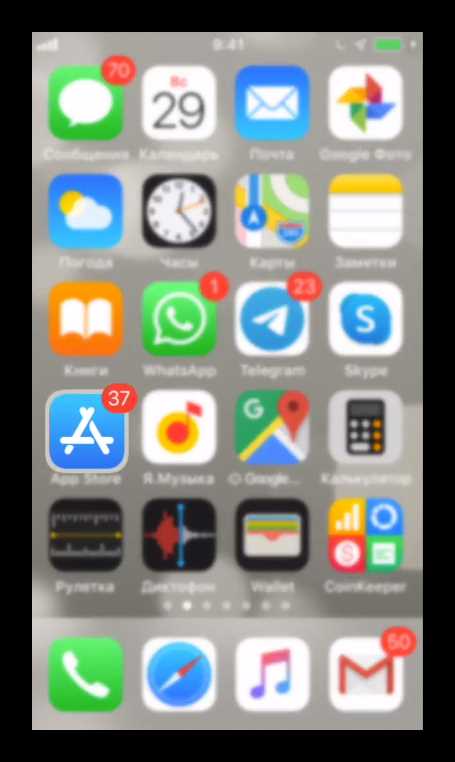
Во время конференции на iPhone чат открывается через кнопку «Подробнее» (иконка с тремя точками) в нижнем меню. После нажатия выберите пункт «Чат». Откроется окно, где можно отправлять сообщения всем участникам или выбрать конкретного адресата через меню «Кому». Поддерживаются текст, эмодзи и ссылки. Уведомления о новых сообщениях отображаются поверх видеопотока.
Для показа содержимого экрана нажмите «Поделиться» в нижней панели. Затем выберите «Экран». Система предложит начать трансляцию – подтвердите, нажав «Начать трансляцию». После трёхсекундного отсчёта начнётся передача изображения. Все действия, включая уведомления и свайпы, будут видны участникам. Чтобы остановить, вернитесь в Zoom и нажмите «Остановить трансляцию».
Заранее закройте лишние приложения и включите «Не беспокоить», чтобы избежать случайных уведомлений во время показа экрана. Zoom не передаёт звук с iPhone, только изображение – звук остаётся через микрофон.
Настройки уведомлений и выбор фона для видеозвонков
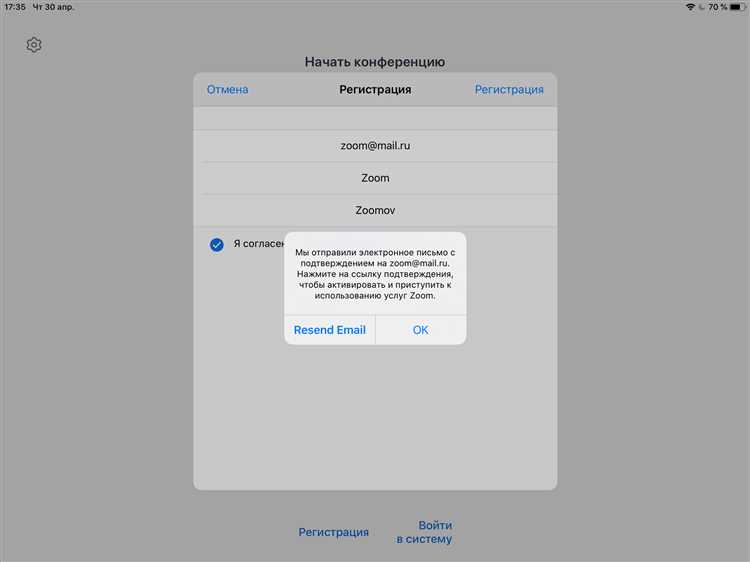
Для управления уведомлениями в Zoom на iPhone откройте приложение, нажмите «Еще» в нижнем меню и перейдите в «Настройки» – «Уведомления». Отключите нежелательные оповещения, такие как вход в конференцию, приглашения и сообщения в чатах. Для важных встреч оставьте включенными уведомления о начале конференции и напоминания. Убедитесь, что в настройках iOS в разделе «Уведомления» для Zoom разрешены баннеры и звуковые сигналы, иначе они не появятся, даже если активированы в приложении.
Чтобы изменить фон во время видеозвонка, откройте Zoom и присоединитесь к конференции. Нажмите «Еще» (три точки в правом нижнем углу), выберите «Фон и эффекты». Доступны предустановленные изображения и возможность загрузить собственное фото. Для стабильной работы функции iPhone должен поддерживать iOS 13 или выше и иметь процессор не ниже A10. Если устройство не поддерживает замену фона, опция будет недоступна. При использовании виртуального фона рекомендуется находиться на однородном фоне и при хорошем освещении.